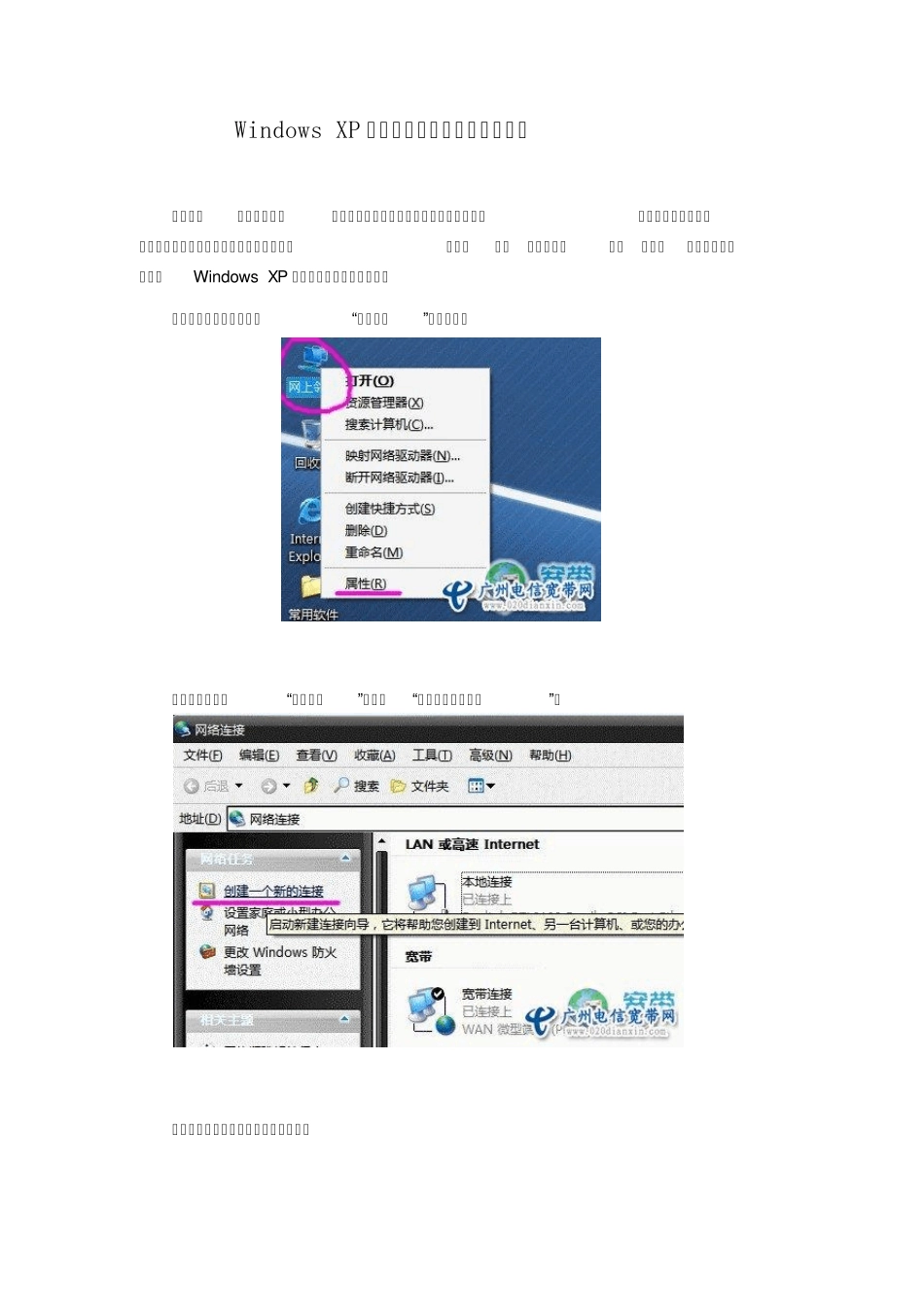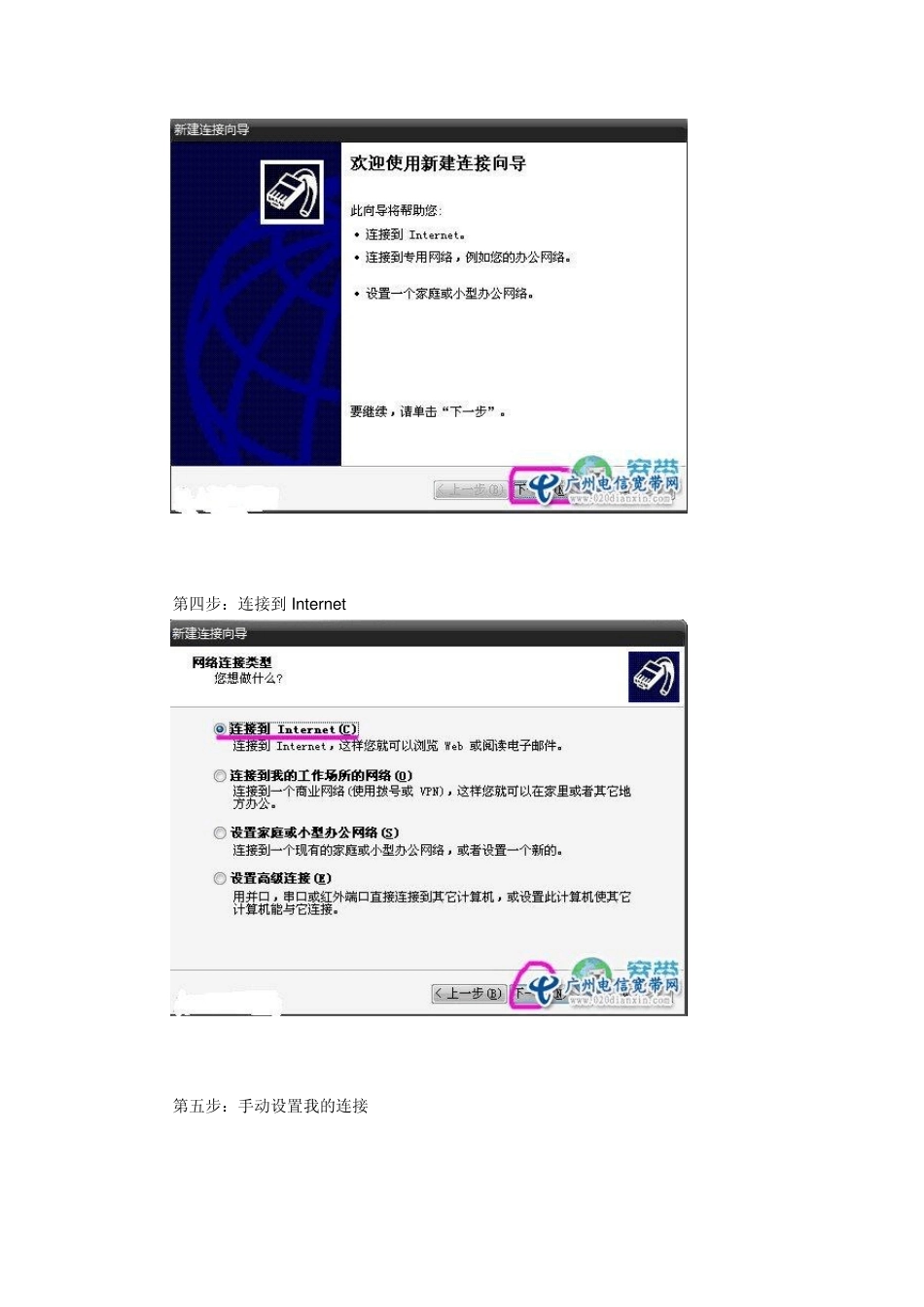Windows XP 系统下如何设置电信宽带连接 电信宽带安装完毕后,电信师傅一般都会帮客户创建好宽带连接,而如果您的电脑重新安装系统或者其它原因需要重建宽带连接,就必须设置一下自己的宽带连接,下面简单的介绍一下Window s XP 系统下如何建立宽带连接。 第一步:找到电脑桌面上“网上邻居”右键,属性 第二步:左侧的“网络任务”下面的“创建一个新的连接”。 第三步:向导的第一个界面,下一步。 第四步:连接到Internet 第五步:手动设置我的连接 第六步:用要求用户名和密码的宽带连接来连接 第七步:IS P 名称可以任意写 第八步:输入用户名与密码,电信师傅安装时提供有电信宽带装机施工单,上面有宽带账号和密码,输入时注意区分大小写 第九步:在桌面上建立一个连接的快捷方式打上勾 第十步:双击桌面上已经建立好的连接,点击连接即可。一般如果您的宽带账号和密码没有输入错误,此时即可正常上网了。 第十一步:如果您的机器上设置有多个宽带连接,可以保留一下默认的,其它删除掉 至此,X P 系统下用户如何设置宽带连接已经介绍完了,如果确实无法自己创建,可打电信客服电话故障报修,让电信师傅上门帮您设置。